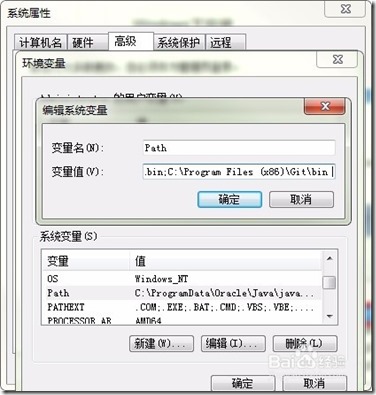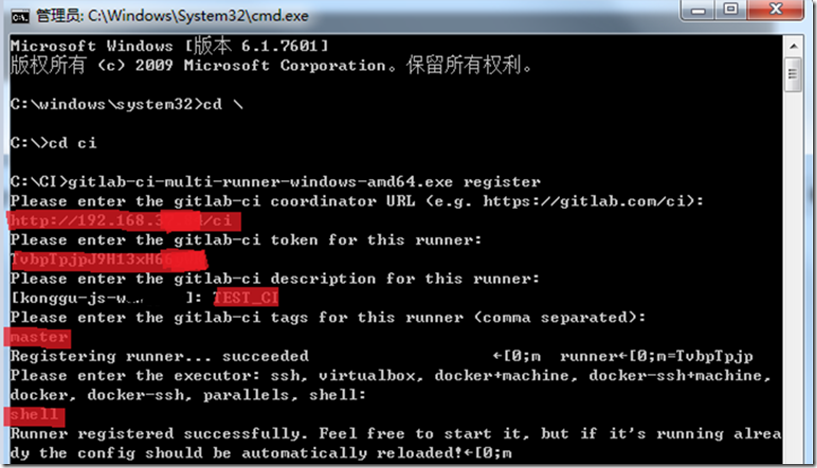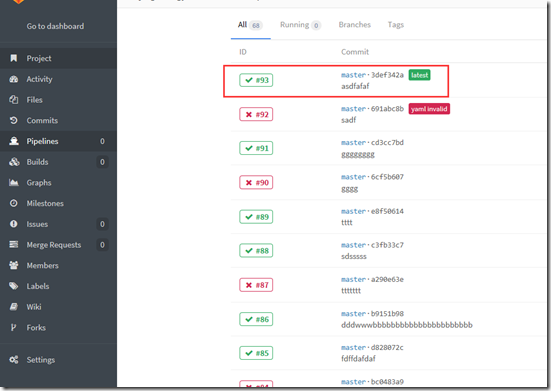GitLab CI
GitLab CI持续集成配置方案
目录
1. 持续集成介绍
1.1 概念
持续集成是一种软件开发实践,即团队开发成员经常集成它们的工作,通过每个成员每天至少集成一次,也就意味着每天可能会发生多次集成。每次集成都通过自动化的构建(包括编译,发布,自动化测试)来验证,从而尽早地发现集成错误。
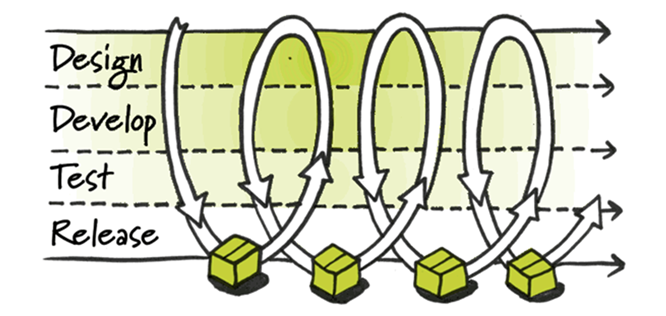
1.2 持续集成的好处
(1)快速发现错误。每完成一点更新,就集成到主干,可以快速发现错误,定位错误也比较容易。
(2)防止分支大幅偏离主干。如果不是经常集成,主干又在不断更新,会导致以后集成的难度变大,甚至难以集成。
2. GitLab持续集成(CI)
2.1 简介
在GitLab 8.0+提供了持续集成的功能,在GitLab中有个Runners的概念。
Runner一共有三种类型
1) 本地Runner
2) 普通的服务器上的Runner
3) 基于Docker的Runner
2.2 GitLab简单原理图
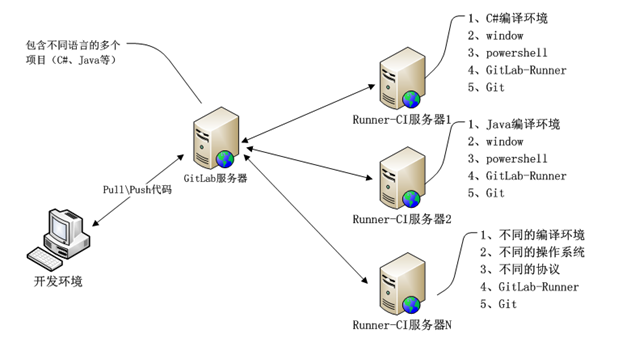
本文只介绍GitLab对NET进行持续集成
2.3 GitLab持续集成所需环境
开发环境:VS2015、Git
GitLab服务器环境:GitLab 8.0+
Runner-CI服务器:window、Git、Msbuild、Nuget、PowerShell、GitLab-Runner
2.4 需要了解知识
Git操作、GitLab、Msbuild&Nuget命令行、Powershell命令行
3. 搭建GitLab持续集成环境(NET版)
3.1 环境搭建

3.1.1 基础环境搭建
找一台电脑(服务器最好)系统安装为window 7(x64,改成英文版最好),并且机子安装了.net framework4.0运行环境(里面要有MsBuild)
3.1.2 Git安装
安装Git,下载地址 https://git-scm.com/download/win
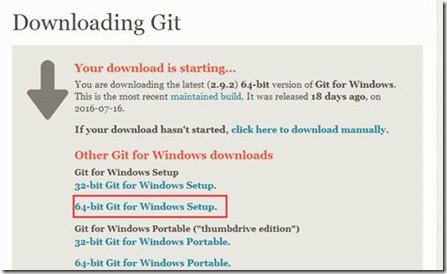
3.1.3 NuGet安装
安装NuGet.exe,下载地址:http://nuget.codeplex.com/downloads/get/669083
3.2 相关配置
3.2.1 Git环境变量配置
计算机右键—>属性里单击选择—>环境变量
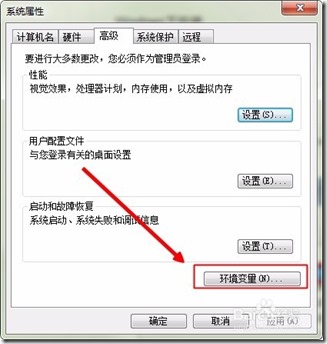
Git 目录下的 bin(如 C:\Program Files (x86)\Git\bin)添加到 PATH 环境变量。
如下图:选择 PATH编辑,将 bin 的路径(C:\Program Files (x86)\Git\bin)添加到变量值
详细配置参考方法(二选一即可)
【手动配置环境变量】
http://jingyan.baidu.com/article/fec4bce271601ff2618d8be3.html
【Git安装自动配置环境变量】
http://jingyan.baidu.com/article/9f7e7ec0b17cac6f2815548d.html
3.2.2 PowerShell调用测试
PowerShell是调用方式(GitLab提供很多种方式),本文只针对PowerShell方式进行演示。PowerShell可以理解为就是cmd的升级版。
打开PowerShell,测试Git、MsBuild、NuGet命令行能否在PowerShell中使用(如果不想测试,请继续往下看)。
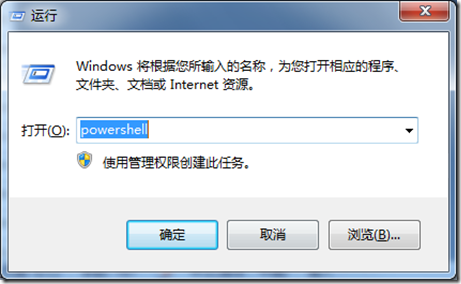
举例:
测试Git
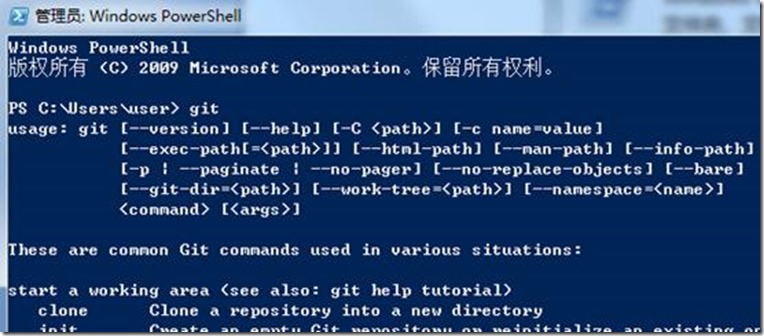
3.2.3 GitLab-Runner下载
首先,下载gitlab-ci-multi-runner-windows-amd64,并将其放到C:\CI
下载地址:
3.3 GitLab查看项目的Runners
点击一个项目->Settings->Runners, 得到Url地址①和registration token②
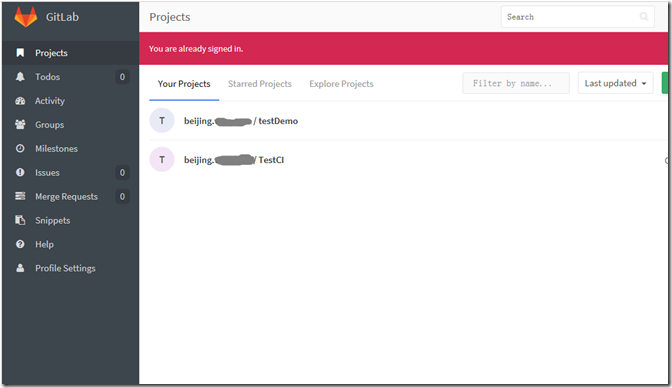
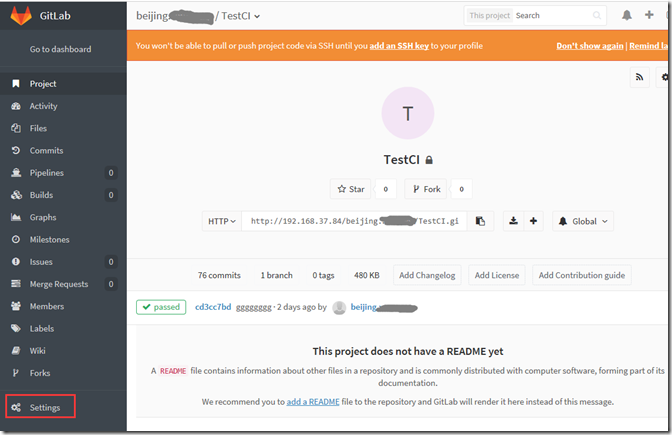
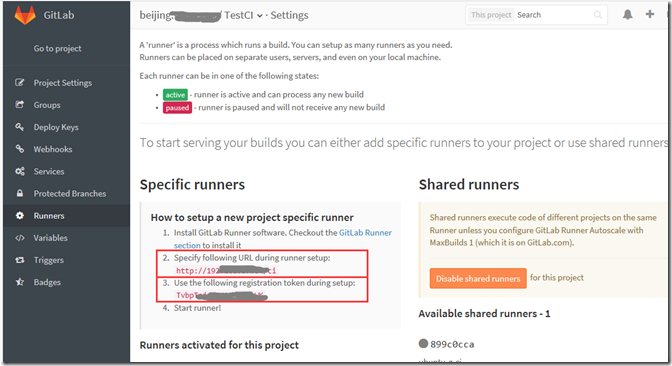
3.4 构建GitLab-Runner服务
3.4.1 介绍
基础环境已经搭建完成,如何将这台计算机真正变成一台Runner-CI服务器,我们需要详细介绍一下。

3.4.2 下载软件(没下载的请下载)
首先,下载gitlab-ci-multi-runner-windows-amd64,并将其放到 D:\CI_Test
下载地址:
3.4.3 注册信息
运行cmd命令(以管理员身份打开cmd)
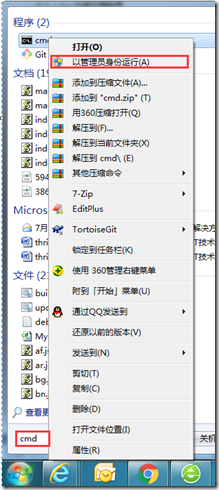
输入命令为:
cd \ cd ci gitlab-ci-multi-runner-windows-amd64.exe register
根据提示,填写
1) GitLab->Runners的Url地址①
2) GitLab->Runners的registration token②
3) runner名称,这个随便写
4) 分支名,master
5) 协议方式,shell
如下图填写信息红色部分
3.4.4 开启gitlab-runner服务
输入开启命令,并检查window服务中和GitLab->Runners中是否开启成功
gitlab-ci-multi-runner-windows-amd64.exe install gitlab-ci-multi-runner-windows-amd64.exe start

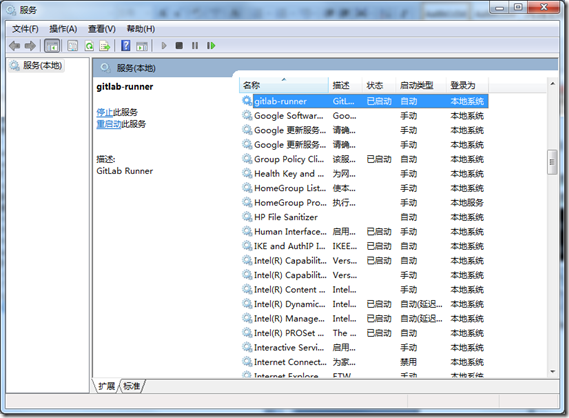
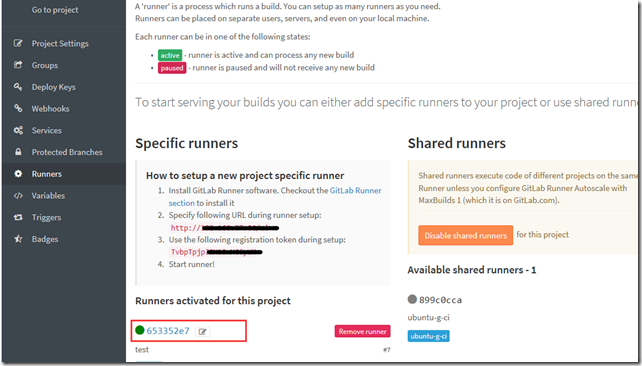
3.4.5 修改协议config.toml文件(重要)
注册成功后,在文件夹中找到config.toml,在[[runners]]后面添加shell = "powershell"节点
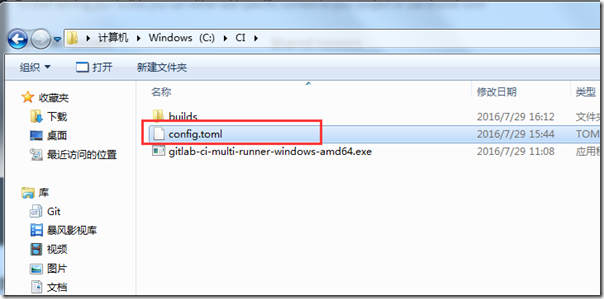
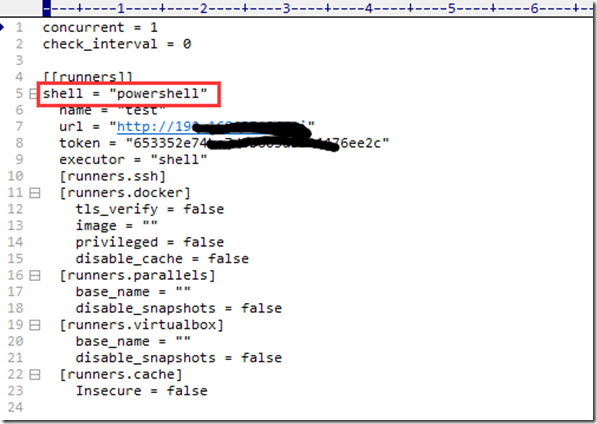
3.5 构建.gitlab-ci.yml脚本
【.gitlab-ci.yml内容为】
stages: - build job: stage: build script: - echo "Restoring NuGet Packages..." - C:\test\nuget.exe restore "ConsoleApplication1.sln" - echo "Solution Build..." - C:\Windows\Microsoft.NET\Framework64\v4.0.30319\msbuild.exe /p:Configuration=Debug /p:Platform="Any CPU" /consoleloggerparameters:ErrorsOnly /maxcpucount /nologo /property:Configuration=Release /verbosity:quiet "ConsoleApplication1.sln" tags: except: - tags下图红框中的命令,只要将路径修改为"ConsoleApplication1.sln"的实际路径就能直接从Powershell中运行。注意:如果报错"ConsoleApplication1.sln"找不到可以尝试变为"src/ConsoleApplication1.sln"
3.6 完成配置
提交代码测试
成功:
点击查看成功日志
失败:
点击查看错误日志
编译中:
点击查看编译中的日志
.gitlab-ci.yml脚本错误:
,点击跳转到.gitlab-ci.yml验证页面
4. 常见问题解决
4.1 GitLab出现Pending卡住
请检查Runner-CI服务器的GitLab-Runner服务是否安装成功,Runners中的Url地址①是否正确。
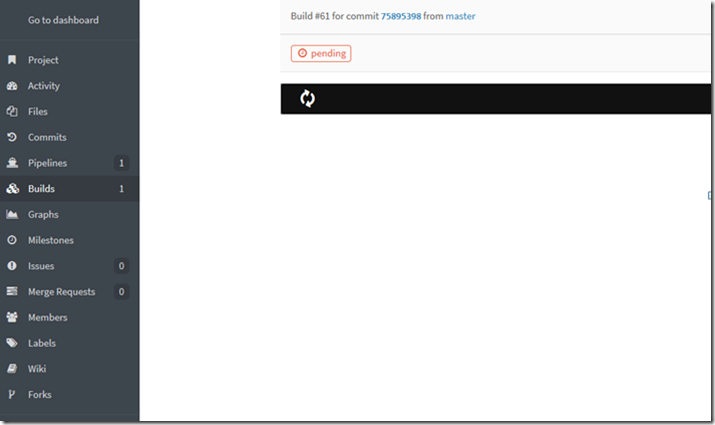
4.2 GitLab CI乱码问题
GitLab返回信息乱码,一般是因为GitLab不能识别中文,一般乱码是PowerShell返回的中文,把PowerShell脚本独立运行看看是否报错。所以推荐window搞成英文版的,要是哪位大侠知道GitLab怎么识别中文麻烦分享下哈。
4.3 明明错误,但Build成功
错误截图如下,请检查Git环境变量是否配置,PowerShell脚本是否独立为一个文件
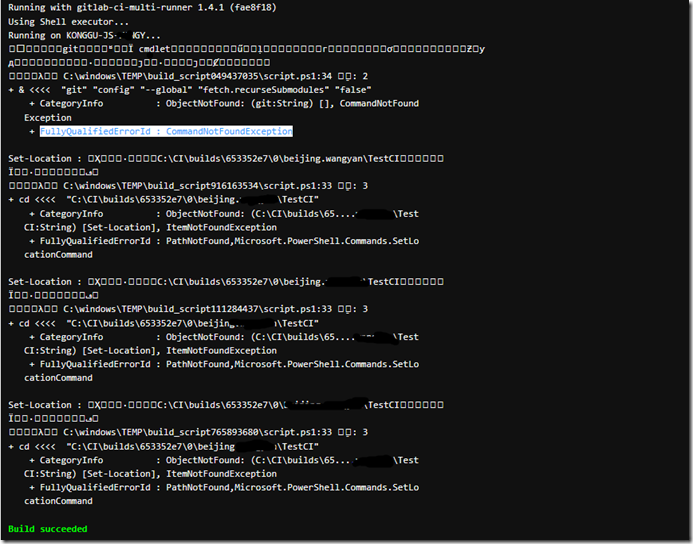
4.4 .gitlab-ci.yml脚本错误
点击Lint,进行脚本验证,参考资料http://docs.gitlab.com/ee/ci/yaml/README.html
注意
script:
- {空格} {你的命令}

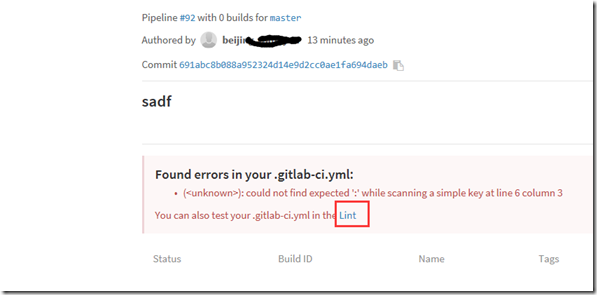
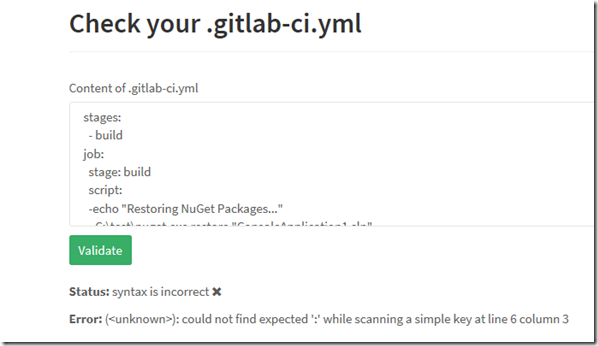
感谢
劈荆斩棘:Gitlab 部署 CI 持续集成 感谢这篇文章让我少走了很多弯路
GitLab CI的更多相关文章
- GitLab CI持续集成配置方案(补)
上篇文章介绍了GitLab CI的持续集成配置方法,本篇文章将主要介绍NUnit的持续集成和遇到的一些坑 1.NUnit单元测试持续集成 下载NUnit.3.4.1.msi,https://githu ...
- GitLab CI持续集成配置方案
目录 1. 持续集成介绍 1.1 概念 1.2 持续集成的好处 2. GitLab持续集成(CI) 2.1 简介 2.2 GitLab简单原理图 2.3 GitLab持续集成所需环境 2.4 需要了解 ...
- Gitlab CI 自动部署 asp.net core web api 到Docker容器
为什么要写这个? 在一个系统长大的过程中会经历不断重构升级来满足商业的需求,而一个严谨的商业系统需要高效.稳定.可扩展,有时候还不得不考虑成本的问题.我希望能找到比较完整的开源解决方案来解决持续集成. ...
- Ubuntu Docker 安装和配置 GitLab CI 持续集成
相关文章: Ubuntu Docker 简单安装 GitLab 劈荆斩棘:Gitlab 部署 CI 持续集成 目的:在 Ubuntu 服务器上,使用 Docker 安装和配置 GitLab Runne ...
- Ubuntu & GitLab CI & Docker & ASP.NET Core 2.0 自动化发布和部署(1)
相关博文: Ubuntu 简单安装和配置 GitLab Ubuntu 简单安装 Docker Ubuntu Docker 简单安装 GitLab Ubuntu Docker 安装和配置 GitLab ...
- Ubuntu & GitLab CI & Docker & ASP.NET Core 2.0 自动化发布和部署(2)
上一篇:Ubuntu & GitLab CI & Docker & ASP.NET Core 2.0 自动化发布和部署(1) 服务器版本 Ubuntu 16.04 LTS. 本 ...
- 当谈到 GitLab CI 的时候,我们该聊些什么(上篇)
"微服务"这个概念近两年非常热,正在慢慢改变 DevOps 的思路.微服务架构把一个庞大的业务系统拆解开来,每一个组件变得更加独立自治.松耦合.但是,同时也伴随着部署单元粒度越来越 ...
- 当谈到 GitLab CI 的时候,我们都该聊些什么(下篇)
上篇主要介绍了 GitLab WorkFlow 以及 CI/CD 做的事情,并且详细分析 GitLab CI 跟 Runner 信息交互是如何进行的.接下来将为大家讲解 Executor 的实现,再通 ...
- 手把手详解持续集成之GitLab CI/CD
一.环境准备 首先需要有一台 GitLab 服务器,然后需要有个项目:这里示例项目以 Spring Boot 项目为例,然后最好有一台专门用来 Build 的机器,实际生产中如果 Build 任务不频 ...
随机推荐
- 搭建MHA环境【2】安装mysql-5.6 + mysql复制
本例中mysql的安装方式选用了二进制包安装方案.mysql复制用半同步复制方案 [1]安装mysql-5.6.31 要在所有的数据节点上都安装上mysql,安装方式大致相同,所以我这里就不重复写多次 ...
- http、TCP/IP协议与socket之间的区别
http.TCP/IP协议与socket之间的区别 网络由下往上分为: www.2cto.com 物理层-- 数据链路层-- 网络层-- ...
- (摘) MDI登陆问题
MDI编程中需要验证用户身份,那么登陆窗口就需要在验证密码后进行相关的隐藏处理. (1)隐藏登陆窗口(登陆窗体作为启动) 登陆按钮事件:this.Hide();//隐藏登陆窗口MDI_Name M = ...
- [Android开发常见问题-18] Connection to https://dl-ssl.google.com refused
在使用Android SDK Manager的时候,有时候会遇到上述问题,其实原因很简单,属于本地配置的问题. 解决方法: 1.以文本文件的方式打开“C:\Windows\System32\drive ...
- RedHat9通过Host-only配置网络连接
首先我用的是VMware8版本安装的RedHat9.VMware给我们提供了三种让虚拟机里的安装系统连上网的方式.分别是Host-only,Bridge,NAT.我要讲的是Host-only. 第一步 ...
- mysql补充(1)校对集utf8_unicode_ci与utf8_general_ci
创建数据库并设置编码utf-8 多语言(补充1 2) create database mydb default character set utf8 collate utf8_general_ci; ...
- Ajax 获取数据代码
无刷新获取字符串: Html网页中: <script> //定义异步对象 var xmlHttp; //封装方法 function CreateXMLHTTP() { try { xmlH ...
- python字符集选择
# coding=utf8 或者 # -*- coding:utf-8 -*- 在python2 中默认是ASCII码的字符集,但可以引入其他的字符集 这个需要在头信息中引入: 而在python3中 ...
- hdu 2822 Dogs(优先队列)
题目链接:hdu2822 会优先队列话这题很容易AC.... #include<stdio.h> #include<string.h> #include<queue> ...
- ORACLE 视图的 with check option
ORACLE 视图的 with check option 我们来看下面的例子: create or replace view testview as select empno,ename from e ...